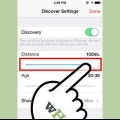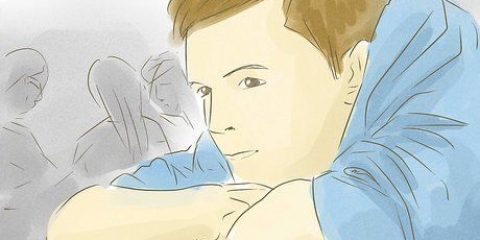For å bruke Tinder trenger du Facebook-appen og en aktiv Facebook-konto. 
Hvis Facebook-legitimasjonen din ikke er lagret på enheten din, må du først skrive inn e-postadressen og passordet du bruker for Facebook. 
Tinder fungerer bare hvis du lar lokasjonstjenester være på. 
Tinder er gratis å bruke, men hvis du vil ha tilgang til tilleggsfunksjoner, kan du alltids kjøpe Tinder Gold senere. 

Angre – Ved å trykke på denne gule pilen kan du angre det siste sveipet ditt. For å gjøre dette må du først abonnere på Tinder Plus. jeg misliker – Trykk på dette røde krysset (X) for å indikere at du ikke liker en bestemt profil. Du kan også sveipe fra høyre til venstre på en profil for å gjøre dette. øke – Med dette lilla lynet kan du øke synligheten til profilen din i en halvtime. Du har rett til én gratis boost hver måned. jeg liker dette – Med dette grønne, hjerteformede ikonet kan du indikere at du liker en profil, slik at du kan danne en match med den personen hvis han eller hun også liker profilen din. Du kan også sveipe fra venstre til høyre på en profil for å gjøre dette. Det liker jeg veldig godt – Lar deg indikere at du liker en profil og gi brukeren beskjed om at du likte profilen deres. Du har rett til tre gratis super-likes per måned. Du kan også gjøre dette ved å sveipe fra bunn til topp på noens profil. 




Plassering (iPhone), sveip inn (Android): endre din nåværende plassering her. Maksimal avstand (iPhone), søkeavstand (Android): øke eller redusere radiusen for å søke treff her. Kjønn (iPhone), Vis meg (Android): velg kjønnet du er interessert i her. Foreløpig tilbyr Tinder bare alternativene: Menn, Kvinner og Menn og kvinner. Aldersgruppe (iPhone), Vis aldersgrupper (Android): øke eller redusere maksalderen du er interessert i her. 



Trykk på et bilde og dra det inn i det store bildefeltet for å erstatte profilbildet ditt, det vil si bildet folk ser først. Trykk på X nederst til høyre på bildet for å fjerne det fra Tinder. Trykk på plusstegnet (+) nederst til høyre i et bildefelt for å laste opp et bilde fra telefonen eller fra Facebook. Du kan også skyve funksjonen smarte bilder flytt til høyre og la Tinder velge et bilde for deg. 
Beskrivelsen din har et maksimalt antall på 500 tegn. 
Nåværende stilling – Trykk for å se en rekke forskjellige alternativer for ditt nåværende yrke. Skole – Velg en skole fra Facebook-profilen din, eller velg ny. Min musikk – For å legge til musikk på profilen din, velg en sang fra Spotify. jeg er en – Velg kjønn. 
Hvis du har en iPhone, trykker du på pil ned øverst til høyre på siden for å gå tilbake til profilsiden din. 






Heller ikke bare si "Hei"; skriv i stedet noe sånt som "Hei, hvordan har du det i dag?` Prøv å skille deg fra resten med din første melding. 
Bruker tinder
Innhold
I denne artikkelen lærer du hvordan du bruker Tinder, datingappen som hjelper deg med å finne en dato som passer for deg. For å bruke Tinder riktig, må du først installere appen og opprette en konto. Når kontoen din er oppe og går og du er litt kjent med plattformen og innstillingene, vil du få kontakt med brukere som kan være en match for deg via Tinder på kort tid.
Trinn
Del 1 av 4: Opprette en konto

1. Last ned Tinder. Hvis du har en iPhone kan du laste ned Tinder fra App Store; versjonen for Android finner du i Google Play Butikk.

2. Åpne Tinder. Du kjenner igjen appen på den hvite flammen på den.

3. Trykk påLOGG INN MED FACEBOOK. Denne blå knappen er nederst på skjermen.

4. Trykk påOK når du blir spurt. Med denne gir du Tinder tilgang til Facebook-dataene dine.

5. Trykk på når du blir bedt om detÅ tillate. Dette aktiverer lokasjonstjenestene for Tinder.

6. Bestem om du vil motta varsler eller ikke. Trykk på enten JEG ØNSKER Å MOTTA VARSLINGER, eller velg å la være ved op IKKE NÅ å tappe. Når du har gjort dette, vil Tinder-profilen din bli opprettet basert på Facebook-kontoinformasjonen din.
Del 2 av 4: Forstå hvordan Tinder fungerer

1. Sjekk ut Tinder sin side. Du vil se et bilde midt på siden; dette er profilen til en annen Tinder-bruker nær deg.

2. Se på knappene nederst på skjermen. Disse knappene lar deg samhandle med andres profiler. Fra venstre til høyre gjør disse knappene følgende:

3. Se meldingene dine på Tinder. For å gjøre dette, trykk på snakkeboblen øverst til høyre på skjermen. Du vil da se alle samtalene du har hatt med kampene dine.

4. Sett Tinder i sosial modus. Tinder er først og fremst en datingapp, men ved å trykke på glidebryteren øverst i midten av skjermen kan du bytte til Tinders mer platoniske modus.

5. Trykk på profilikonet. Det er et ikon i form av en dukke øverst til venstre på skjermen. Slik åpner du profilen din, og du kan sette den opp ved hjelp av de forskjellige alternativene.
Del 3 av 4: Administrer innstillingene dine

1. Trykk påINNSTILLINGER. For å gjøre dette, trykk på tannhjulet på profilskjermen. Hvordan åpne Tinders innstillinger.

2. Se innstillingene under DISCOVERY. Disse innstillingene bestemmer hvilken type profiler du ser når du surfer på Tinder.

3. Sjekk ut de andre innstillingsalternativene. Fra denne menyen kan du justere innstillingene for varslene du vil motta, se personvernreglene eller melde deg av Tinder.

4. Trykk påFerdig (iPhone) eller på
(Android). Du finner disse alternativene øverst på Innstillinger-siden. Slik kommer du tilbake til profilsiden din.
5. Trykk på
. Dette alternativet er nederst til høyre på profilbildet ditt.
6. Se dine nåværende bilder. De er øverst på siden Rediger detaljer. Du kan gjøre noen forskjellige ting her:

7. Skriv inn en profilbeskrivelse. Dette gjør du i `Om (navn)`-feltet.

8. Sjekk profildetaljene dine. Du kan redigere følgende aspekter her:

9. Trykk påFerdig (iPhone) eller på
(Android). Disse alternativene er øverst på skjermen. 
10. Trykk på flammen. Dette symbolet er plassert øverst til høyre på skjermen. Dette tar deg tilbake til Tinder-hovedsiden hvor du kan begynne å matche andre brukere.
Del 4 av 4: Bla gjennom profiler

1. Sveip fra venstre til høyre på en profil for å indikere at du liker den. Du kan også trykke på hjerteikonet. Med dette indikerer du at du liker den profilen og at du ønsker å matche den personen.

2. Sveip fra høyre til venstre på en profil for å indikere at du ikke liker den. Du kan også klikke på krysset (X) å tappe. Profilen vil da ikke lenger vises i Tinder-feeden din.

3. Vent til du har en kamp. Hvis du liker noen og de liker deg også, har du en match; du vil da få et varsel og du kan snakke med personen gjennom meldingene dine.

4. Trykk på meldingsikonet. Det er øverst til høyre på skjermen.

5. Trykk på navnet på kampen din. Du finner den på denne siden, men du kan også bruke søkefeltet øverst på siden for å søke etter en bestemt bruker.

6. Skriv en sterk første melding. Når du begynner å få kontakt med den andre personen, sørg for at du fremstår som hyggelig og selvsikker i den første meldingen, uten å være påtrengende.

7. Ta hensyn til den andre. I Tinder har du noen ganger en tendens til å glemme at du snakker med et annet menneske, så prøv alltid å være positiv og hyggelig mens du kommuniserer med matchen din, og respekter ham eller henne.
Tips
- Ikke bruk Tinder når du er på ferie. Når du er borte fra hjemmet, kan stedsbaserte kamper lagres på kontoen din, selv når du er hjemme igjen.
Advarsler
- Hvis du oppfører deg upassende eller trakasserer folk, kan kontoen din bli blokkert.
Artikler om emnet "Bruker tinder"
Оцените, пожалуйста статью
Populær